Temel olarak, en yaygın ağ ve internet sorunlarını çözmenize yardımcı olabilecek yerleşik sorun gidericiyi Windows 10'da çalıştırmanızı öneririz.
Ancak, yerleşik sorun giderici kullanılarak bir veya daha fazla ağ sorunu çözülemezse, şunları göz önünde bulundurmalısınız:將ağ ayarları sıfırlamavarsayılan.İşte, bu makale nasıl olduğunu açıklıyorağ ayarlarını sıfırla windows 10.
O zamana kadar, temel ağ ve İnternet sorun giderme adımlarını uygulamanızı öneririz.
- Yönlendiriciler ve bilgisayarlar dahil tüm ağ cihazlarını yeniden başlatın,
- Virüsten koruma veya güvenlik yazılımını geçici olarak devre dışı bırakın ve kaldırınVPN (sistemde yapılandırılmışsa).
- Sisteminizde en son Windows güncellemelerinin kurulu olduğundan emin olun.
- Soruna neden olan herhangi bir başlangıç hizmeti çakışması olup olmadığını belirlemek için bir Windows 10 temiz önyükleme gerçekleştirin.
- Ağ (WiFi) bağdaştırıcısı simgesine sağ tıklayın ve Sorun Gider'i seçin.Ekrandaki talimatları izleyin ve işlem tamamlandığında Windows'u yeniden başlatın.Yardımcı olup olmadığını kontrol edin.
- Ayrıca, ağ/WiFi bağdaştırıcısının sürücüsünü yeniden yüklemeyi deneyin.Yukarıdaki çözümlerden hiçbiri sizin için işe yaramadıysa, ağ ayarları penceresini 10 sıfırlamayı düşünebilirsiniz.Aşağıdaki çözümleri buraya uygulayın.
İçerik
Windows 10'da Ağ Ayarlarını Sıfırla
Bir ağ sıfırlaması olarak görülebilirÇoğu ağ sorununu çözün"Sert sıfırlama"çözüm.Bir ağ sıfırlama seçeneği gerçekleştirdiğinizde, bu, tüm ağ bağdaştırıcılarını yeniden yükleyecek ve diğer ağ bileşenlerini varsayılan ayarlarına getirecektir.
Not: Ağ sıfırlaması yapmak, tüm Wi-Fi ağlarını ve şifrelerini unutacaktır.Bu, ağ ayarlarını sıfırladıktan sonra, şifreyi girerek dizüstü bilgisayarı tekrar Wi-Fi ağına manuel olarak bağlamanız gerekeceği anlamına gelir.Bu nedenle, bilgisayarınızın düzenli olarak bağlandığı Wi-Fi şifrelerini hatırlamıyorsanız, ağ ayarlarınızı sıfırlamadan önce kayıtlı Wi-Fi şifrelerini bilmeli veya yedeklemelisiniz.
Ayarlar aracılığıyla bir ağ sıfırlaması gerçekleştirin
Fark etme:""Ağ sıfırlama" seçeneği yalnızca Windows 10'da mevcuttur, Windows 7 veya 8.1 kullanıyorsanız, ağ ayarlarını sıfırlamak isteyenler bir sonraki adıma geçecektir.
- Ayarlar uygulamasını açmak için Windows + I klavye kısayoluna basın,
- Burada "Ağ ve İnternet"e tıklayın ve ardından soldaki "Durum"a tıklayın.
- Aşağı kaydırın ve sağda "Ağ Sıfırlama" adlı bir seçenek bulacaksınız.tıkla.
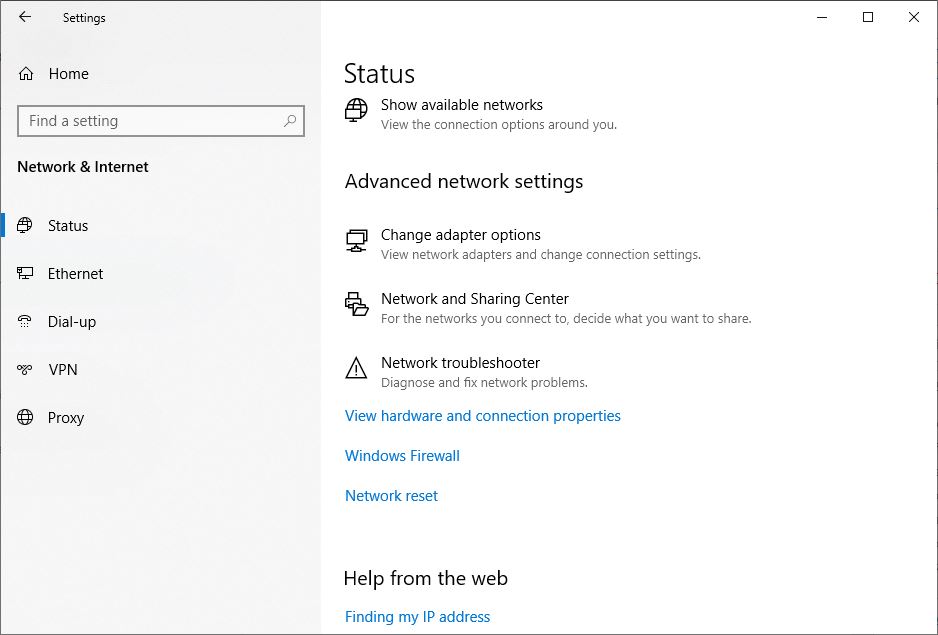
- Ayarlar uygulaması, "Ağ Sıfırlama" adlı yeni bir pencere açacaktır.
Ne olacağını bilmek için bu ekrandaki tüm bölümleri okuduğunuzdan emin olun.PC'nizin kendini yeniden başlatacağını belirtmekte fayda var, bu nedenle her şeyin kaydedildiğinden ve kapanmaya hazır olduğundan emin olun.
- Hazır olduğunuzda, "Şimdi Sıfırla" düğmesini tıklayın.
- Bir ağ sıfırlama onayı açılır penceresi görünür,
- Aynısını onaylamak için Evet'i tıklayın, ardından Ağ Ayarlarını varsayılan ayarlara sıfırlayın.

- Bu, sıfırlama işlemini gerçekleştirmek için birkaç dakika sürer,
- Ardından, After A istemi mesajı açılacak ve oturumu kapatmak isteyeceksiniz.

Yeniden başlattıktan sonra PC'niz ağ sürücülerini ve ayarlarını sıfırlayacaktır.Windows'un sürücüleri yeniden yüklemesine veya gerekirse manuel olarak yüklemesine izin verin.Kurulumdan sonra, sıfırlamanın sorununuzu çözmeye yardımcı olup olmadığını görmek için yeniden bağlanmayı deneyin.
Not: Ağ sıfırlandıktan sonra Wifi bağlantınız kesilecektir, dolayısıyla tekrar bağlanmak için Wifi şifresine ihtiyacınız olacaktır.Ağ bağlantınız ayrıca genel ağ moduna ayarlanabilir.Bu nedenle ağdaki diğer cihazlar PC'yi keşfedemez.Bu nedenle, keşfedilebilir hale getirmek için bağdaştırıcı özelliklerini düzenleyin ve ardından "Bu bilgisayarı keşfedilebilir yap"altına geç .VPN istemci yazılımı veya sanal anahtarlar kullanıyorsanız, bunları yeniden yapılandırmanız bile gerekir.
cmd kullanarak ağ ayarlarını sıfırla
Windows 7 veya 8.1 bilgisayar kullanıyorsanız, ağ yapılandırmasını sıfırlama seçeneği yoktur.Belirli komutları kullanarak ağ ayarlarını varsayılana sıfırlayabilirsiniz.
Not: Aşağıdaki komutlar, cmd kullanarak Windows 10 ağ ayarlarını sıfırlamak için de çalışır.
İlk önce komut istemini arayın, sağ tıklayın ve yönetici olarak seçin,
Şimdi komutları tek tek yürütün ve her komuttan sonra Enter'a basın.
- winsock reset
- netsh int ip reset
- ipconfig / release
- renew ipconfig /
- ipconfig / flushdns

Bu kadar.Komutu yürüttükten sonra, değişikliklerinizin etkili olması için Windows'u yeniden başlatmanız yeterlidir.Şimdi, İnternet veya ağla ilgili tüm sorunların çözüldüğünü kontrol edin.

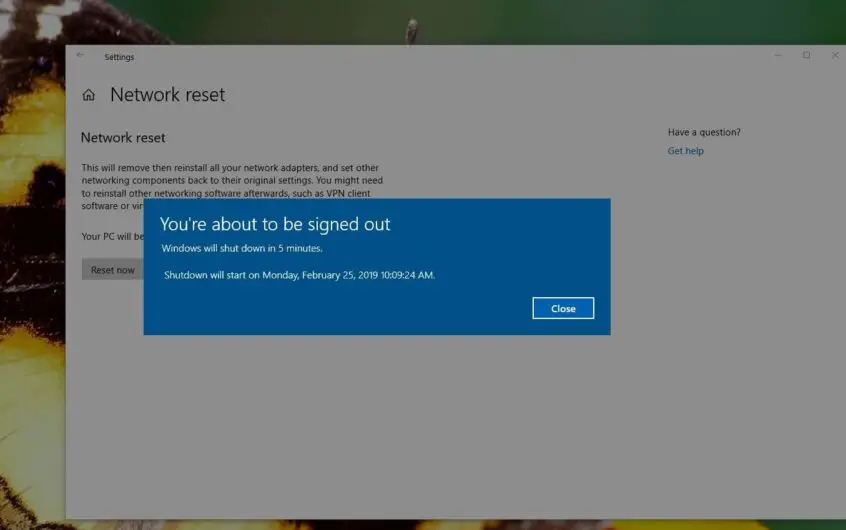
![[Düzeltildi] Microsoft Store, uygulamaları ve oyunları indiremiyor](https://oktechmasters.org/wp-content/uploads/2022/03/30606-Fix-Cant-Download-from-Microsoft-Store.jpg)
![[Düzeltildi] Microsoft Store uygulamaları indirip yükleyemiyor](https://oktechmasters.org/wp-content/uploads/2022/03/30555-Fix-Microsoft-Store-Not-Installing-Apps.jpg)

